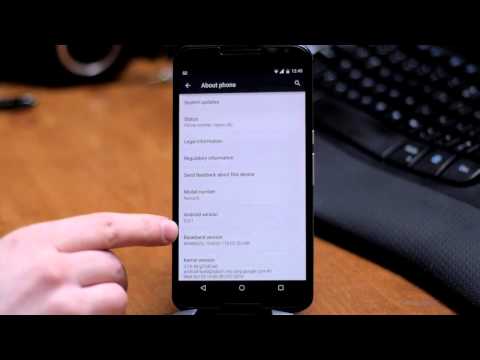
Turinys
- etapai
- 1 būdas atnaujinkite planšetinį kompiuterį naudodami „Wi-Fi“
- 2 būdas. Naudokite kompiuterį
- 3 metodas Šaknimis supjaustykite planšetę
Galite atnaujinti „Android“ versiją planšetiniame kompiuteryje. Galite naudoti „Wi-Fi“, prijungti įrenginį prie kompiuterio arba naudoti metodą, kuriam reikia šaknies.
etapai
1 būdas atnaujinkite planšetinį kompiuterį naudodami „Wi-Fi“
- Prijunkite planšetinį kompiuterį prie „Wi-Fi“. Slinkite ekranu žemyn ir paspauskite „Wi-Fi“ mygtuką.
- Jei nesate prisijungęs automatiškai, pasirinkite „Wi-Fi“ tinklą ir, jei reikia, įveskite slaptažodį.
- „Wi-Fi“ naudojimas yra lengviausias ir labiausiai rekomenduojamas atnaujinimo būdas.
-

Eikite į planšetinio kompiuterio nustatymus. Parametro piktograma yra ratuko pavidalo (⚙️), tačiau ji taip pat gali atrodyti kaip horizontalių slankiklių serija. - Paspauskite „General“. Tai yra ekranas ekrano viršuje.
-

Slinkite žemyn. Meniu apačioje pasirinkite Apie įrenginį. -

Bakstelėkite Atnaujinti. Ši parinktis yra meniu viršuje ir, atsižvelgiant į jūsų „Android“ versiją, matysite „Sistemos naujinimai“ arba „Programinės įrangos naujiniai“. - Pasirinkite Tikrinti atnaujinimus. Planšetinis kompiuteris ieškos galimų sistemos naujinių.
- Daugelis „Android“ versijų yra būdingos tam tikriems įrenginiams. Planšetinis kompiuteris tikrins tik suderinamus naujinius.
-

Bakstelėkite Atnaujinti. Jei yra galimas naujinimas, šį mygtuką pamatysite meniu viršuje. -

Pasirinkite Įdiegti. Mygtukas taip pat gali nurodyti „Atsisiųsti ir įdiegti“ arba „Įdiegti sistemos programinės įrangos naujinimą“. Spustelėkite jį, kad pradėtumėte atsisiuntimo ir diegimo procesą.- Diegimo pabaigoje planšetinis kompiuteris bus paleistas iš naujo su nauju naujinimu.
2 būdas. Naudokite kompiuterį
-

Atidarykite naršyklę. Eikite į planšetinio kompiuterio gamintojo svetainę ir eikite į jos palaikymo ir atsisiuntimo puslapį.- Jei norite pasiekti programinės įrangos naujinius, gali tekti įvesti savo įrenginio informaciją arba užregistruoti planšetinį kompiuterį.
-

Atsisiųskite ir įdiekite įrenginio tvarkymo programinę įrangą. Šio įrankio pavadinimas ir savybės skiriasi gamintojams.- Pavyzdžiui, „Samsung“ vadinama „Kies“, o „Motorola“ - „MDM“ ir kt.
- Grįžkite į planšetinio kompiuterio gamintojo svetainę. Iš ten dar kartą apsilankykite palaikymo ir atsisiuntimo puslapyje.
-

Ieškokite galimų atnaujinimų. Atnaujinimus galima atsisiųsti kaip failą, kurį galite įdiegti naudodami tam skirtą valdymo programinę įrangą. -

Prijunkite planšetinį kompiuterį prie darbalaukio. Naudokite kabelį, kurį gavote kartu su savo prietaisu. Daugeliu atvejų tai bus nuo USB iki mikro USB laidas. - Atidarykite įrenginio tvarkymo įrankį.
-

Raskite naujinimo komandą. Paprastai tai yra skirtuke arba išskleidžiamajame meniu lango viršuje.- Pvz., „Kies“ jis yra išskleidžiamajame meniu „Įrankiai“.
- Spustelėkite atnaujinimo komandą. Tai pradės atnaujinimo procesą. Vykdykite ekrane pateikiamus nurodymus, kad atnaujintumėte planšetinį kompiuterį.
3 metodas Šaknimis supjaustykite planšetę
-

Kurkite atsarginę savo įrenginio kopiją. Atsarginė kopija padės jums, jei vėliau norėsite pakeisti pagrindinį procesą.- Šaknis leidžia įdiegti ne „Android“ savo įrenginio versijas.
- Gamintojų pateiktos „Android“ versijos yra ribotos, kad būtų galima įdiegti programas, kurios netinka jūsų planšetinio kompiuterio modeliui. Jei jūsų naudojama versija nesuderinama su jūsų įrenginiu, sukurdami atsarginę kopiją galėsite atkurti gamyklinius nustatymus.
-

Šakninės programinės įrangos ieškokite internete. Savo kompiuterio naršyklėje ieškokite šakninės programinės įrangos, kurią galima naudoti su jūsų konkrečiu planšetinio kompiuterio modeliu. -

Atsisiųskite programinę įrangą. Vykdykite ekrane pateikiamus nurodymus, kad atsisiųstumėte ir įdiegtumėte savo darbalaukyje. -

Prijunkite planšetinį kompiuterį prie kompiuterio. Naudokite pridedamą USB į mikro USB kabelį. - Atidarykite šakninę programinę įrangą.
-

Pradėkite šaknies procesą. Vykdykite instrukcijas, pateiktas pagrindinėje programinėje įrangoje, kad užbaigtumėte procesą.- Jei programinė įranga nepateikia instrukcijų, ieškokite mokymo programos, norėdami paleisti planšetinį kompiuterį internete.
- Iš naujo paleiskite planšetinį kompiuterį. Dabar ji turėtų paleisti jūsų įdiegtą „Android“ versiją.

- „Root“ atnaujinimas atliekamas taip pat, kaip ir klasikinis naujinimas. Prijungiate planšetinį kompiuterį prie kompiuterio ir naudojate specialią programinę įrangą bei norimą įdiegti „Android“ versiją.
- Prieš atnaujindami „Android“, visada sukurkite atsarginę duomenų kopiją „Google“ paskyroje ar kompiuteryje.
- Šaknis panaikina jūsų planšetinio kompiuterio gamintojo garantijas.
- Kadangi neįmanoma pakeisti planšetinio kompiuterio aparatinės įrangos konfigūracijos, galite atnaujinti savo įrenginį tik tam tikroje „Android“ versijoje.
- Šaknis leidžia atsisiųsti bet kokią „Android“ versiją, tačiau atnaujinimai, kurie nėra skirti planšetiniam kompiuteriui, gali sulėtinti ar sugadinti.